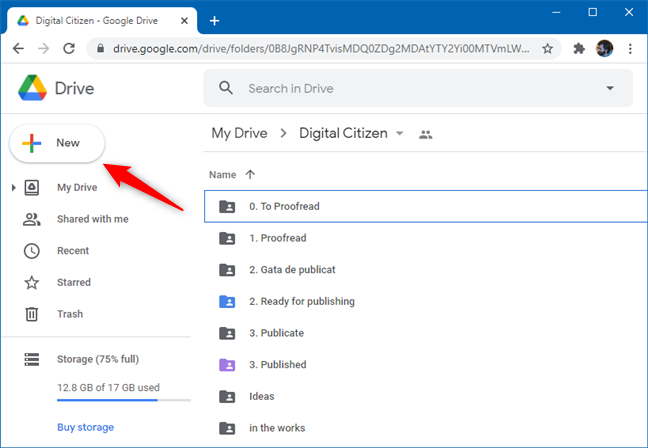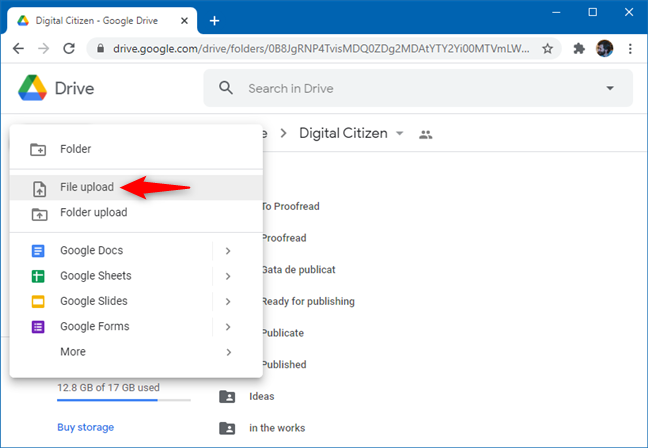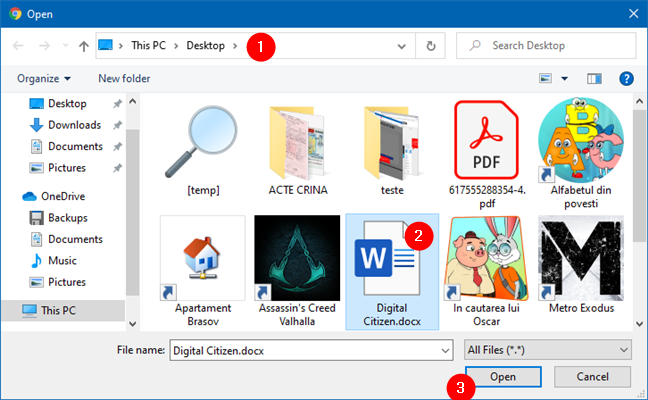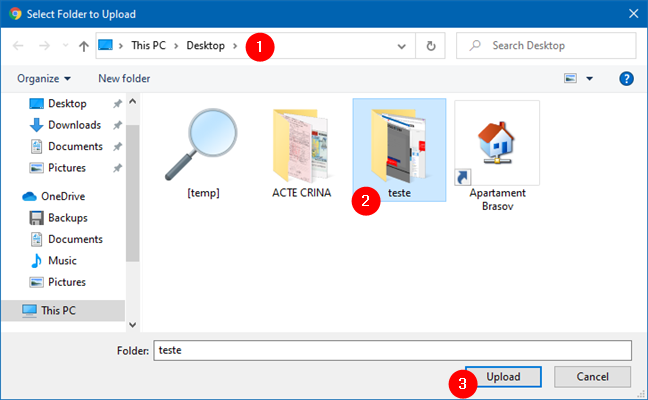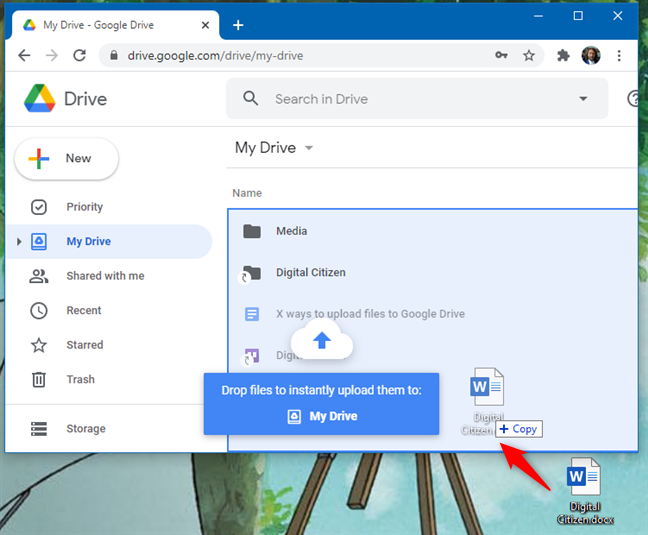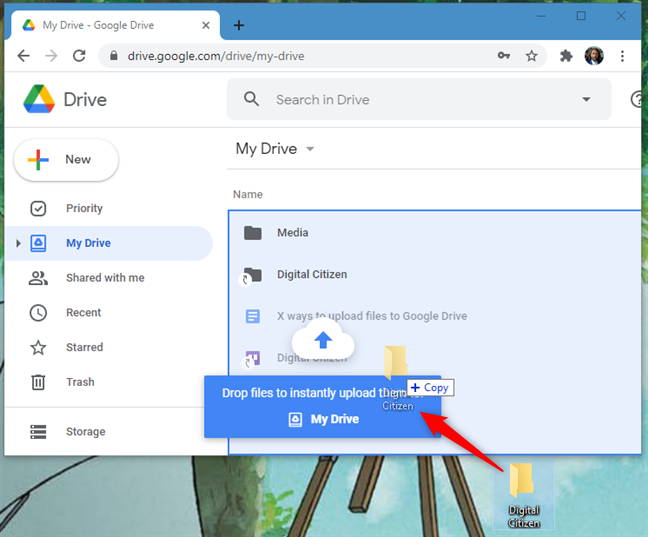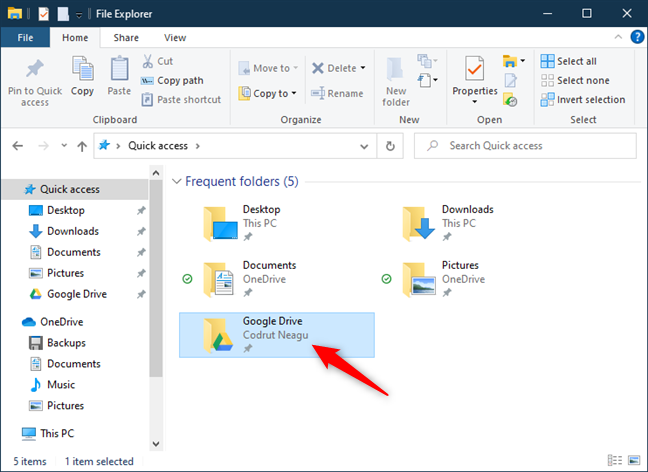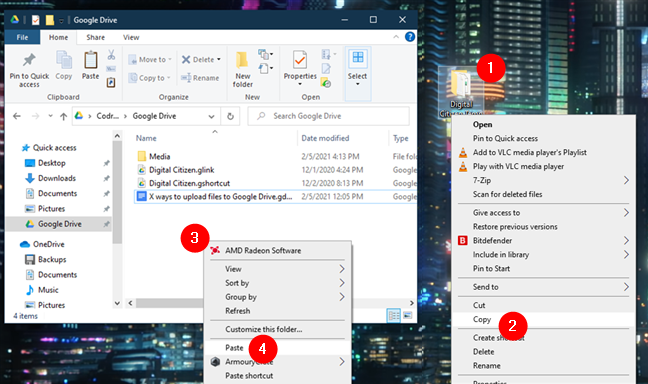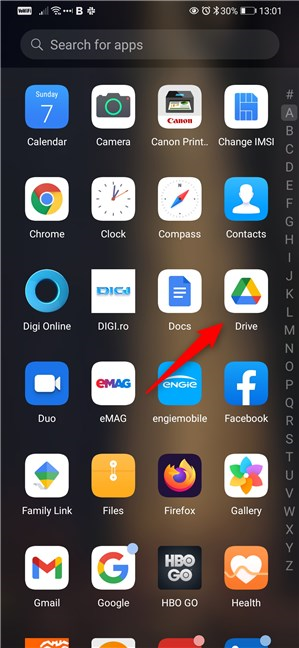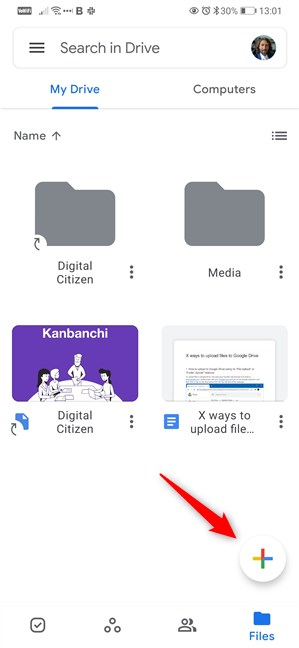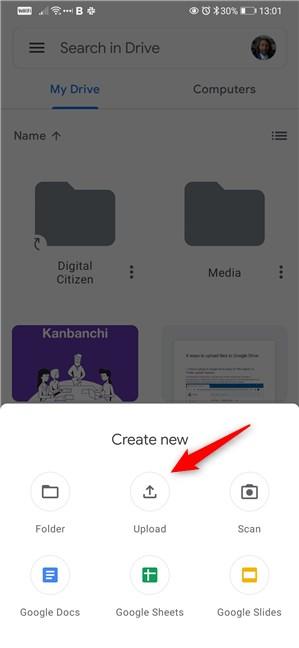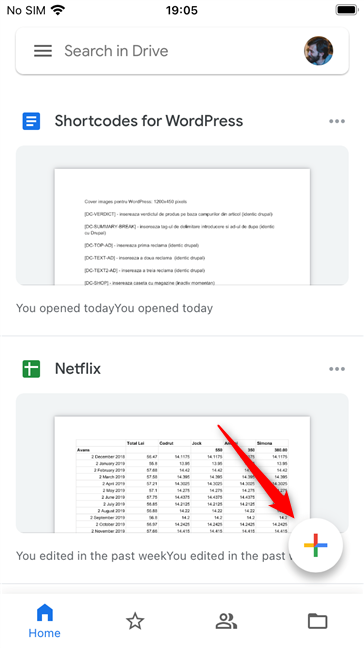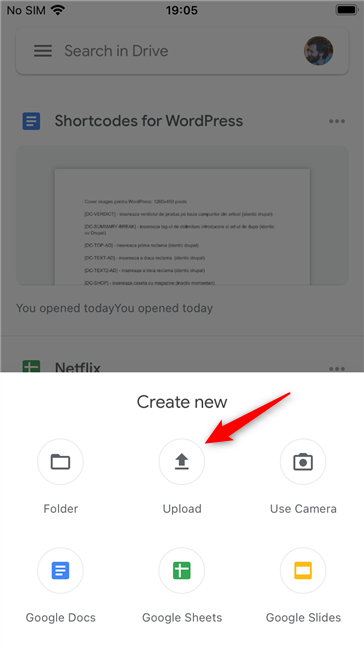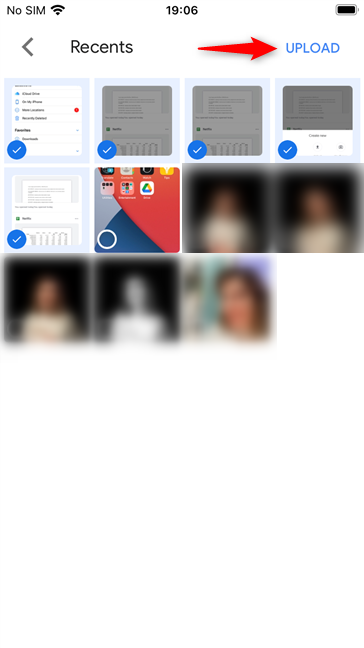Sei un fan dei servizi di Google, in particolare di Google Drive ? Perché non dovresti, considerando che è una delle migliori soluzioni di cloud storage in circolazione? Tuttavia, se non hai avuto la possibilità di usarlo fino ad ora, ti starai chiedendo come funziona. Sai come caricare file o cartelle su Google Drive ? Sai come caricare un video su Google Drive o come caricare foto su Google Drive ? Continua a leggere e scopri:
Contenuti
- 1. Come caricare su Google Drive utilizzando le sue funzioni "Caricamento file" o "Caricamento cartelle".
- 2. Come caricare su Google Drive utilizzando il trascinamento della selezione
- 3. Come caricare su Google Drive utilizzando l'app Backup e sincronizzazione
- 4. Come caricare file su Google Drive su Android
- 5. Come caricare file su Google Drive su iPhone e iPad
- Importante: come caricare un video su Google Drive? Puoi caricare film su Google Drive?
- Hai altre domande su Google Drive?
1. Come caricare su Google Drive utilizzando le sue funzioni "Caricamento file" o "Caricamento cartelle".
Per caricare file su Google Drive, apri prima il tuo browser web preferito e vai su drive.google.com . Autenticati con il tuo account Google se non hai già effettuato l'accesso, quindi fai clic o tocca il pulsante Nuovo nell'area in alto a sinistra della pagina web.
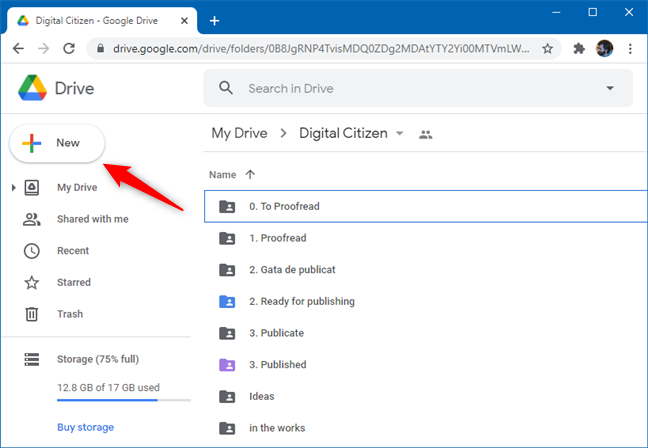
Il pulsante Nuovo di Google Drive
Nel menu visualizzato, seleziona Carica file .
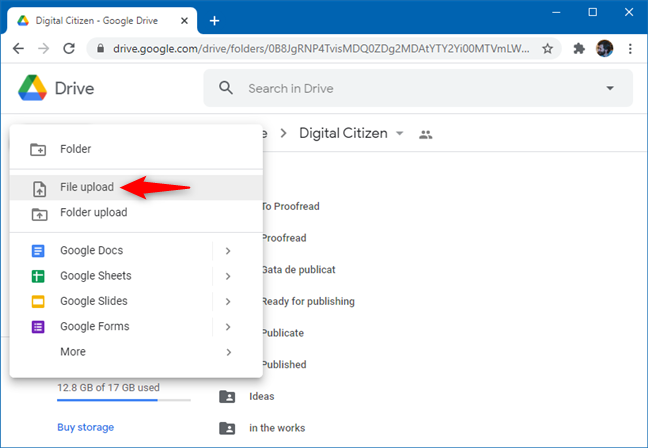
Scegliendo Caricamento file su Google Drive
Sfoglia il tuo computer o dispositivo Windows per individuare il file che desideri caricare. Selezionalo e quindi premi Apri .
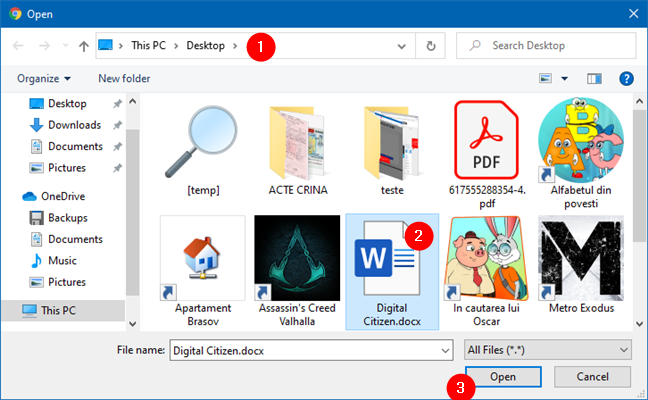
Selezione del file da caricare
Il file che hai scelto è ora caricato su Google Drive.
Il caricamento di una cartella su Google Drive è simile al caricamento di file. Nella pagina web drive.google.com, tocca o fai clic su Nuovo , quindi seleziona Caricamento cartelle dal menu.
L'opzione di caricamento delle cartelle su Google Drive
Naviga nel tuo PC per trovare la cartella da caricare, selezionala e premi il pulsante Carica .
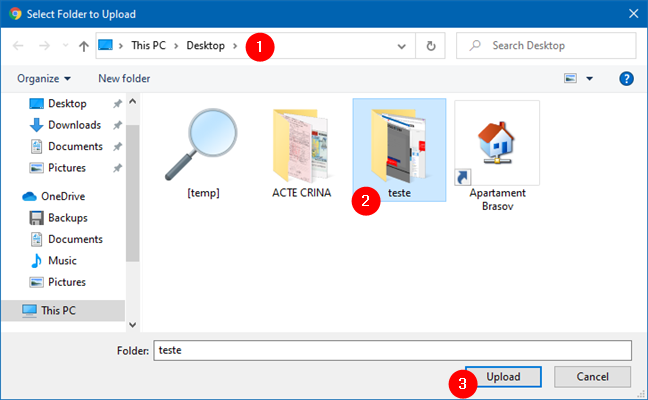
Selezione della cartella da caricare su Google Drive
Il tuo browser web inizia immediatamente a caricare la cartella che hai selezionato.
2. Come caricare su Google Drive utilizzando il trascinamento della selezione
Un modo più veloce per caricare file su Google Drive è semplicemente trascinarli e rilasciarli . Innanzitutto, apri drive.google.com nel tuo browser web. Quindi, utilizza Esplora file per selezionare i file che desideri caricare, fai clic/tocca e tieni premuto su di essi e trascina i file dal tuo computer sulla pagina Web di Google Drive.
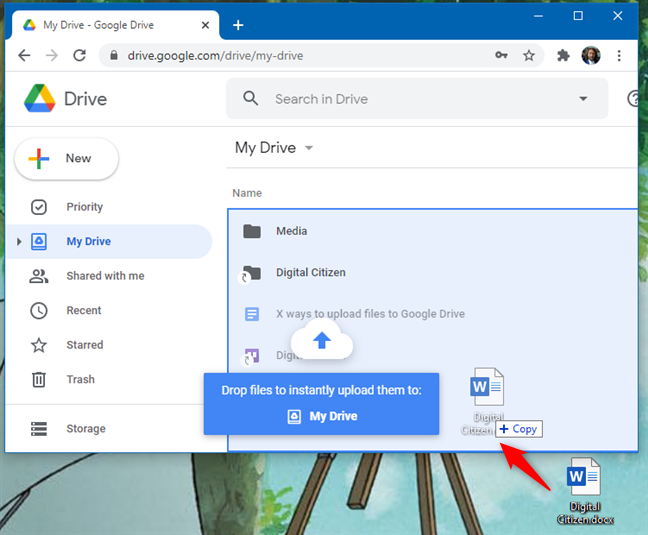
Caricamento di file su Google Drive tramite trascinamento della selezione
Allo stesso modo, se desideri caricare cartelle su Google Drive, trascinale semplicemente dal tuo PC Windows sulla pagina web drive.google.com aperta nel tuo browser.
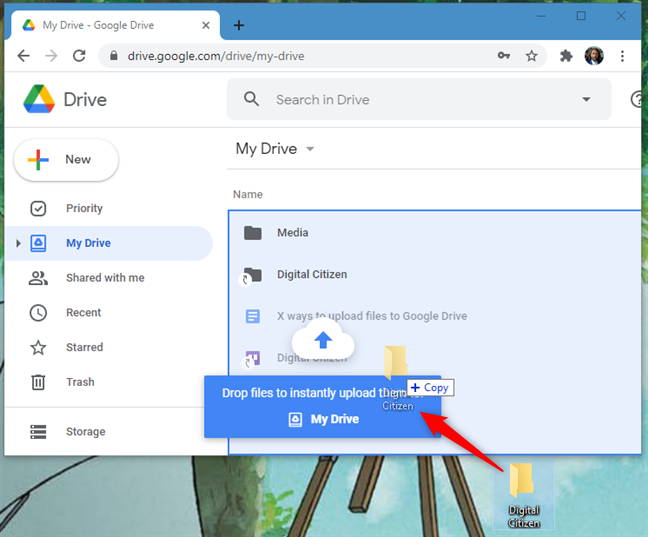
Caricamento di cartelle su Google Drive tramite trascinamento della selezione
3. Come caricare su Google Drive utilizzando l'app Backup e sincronizzazione
L'app Backup e sincronizzazione di Google offre un altro modo per caricare su Google Drive, se questa app è installata sul tuo PC Windows. Con esso puoi aggiungere Google Drive a Esplora file e usarlo come se fosse una cartella sul tuo computer.
Sul tuo PC, usa File Explorer per navigare nella cartella di Google Drive (la trovi facilmente nella sezione Accesso rapido ).
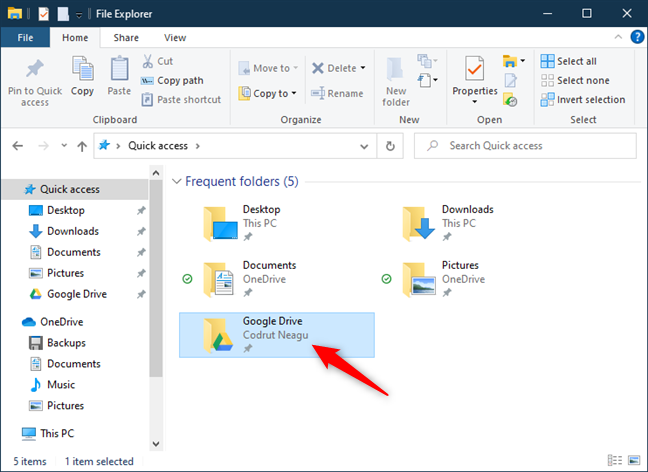
La cartella Google Drive su un PC Windows 10
Copia e incolla i file e/o le cartelle che desideri caricare nella cartella di Google Drive . Non appena lo fai, il tuo PC inizia a caricare quei file (e cartelle) su Google Drive .
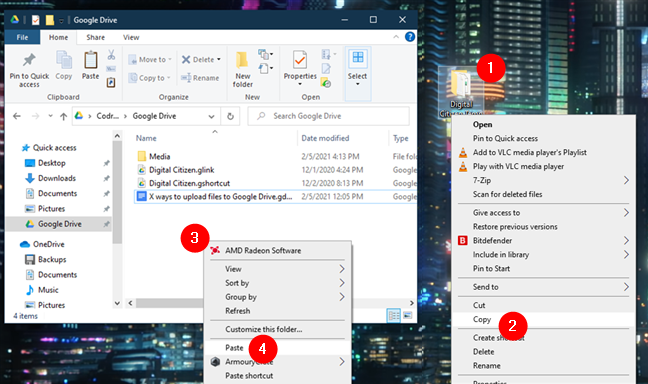
Copia e incolla gli elementi nella cartella Google Drive
4. Come caricare file su Google Drive su Android
Se desideri caricare file su Google Drive dal tuo smartphone o tablet Android, apri prima l' app Google Drive .
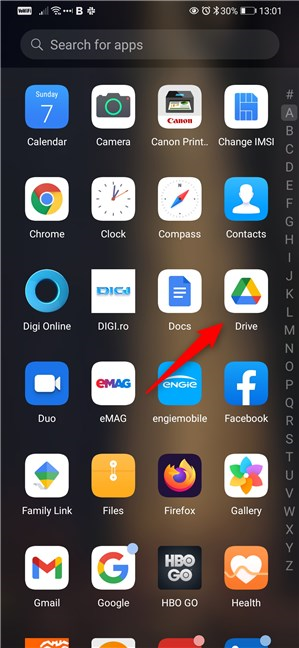
L'app Google Drive su Android
Nell'app Google Drive , tocca il pulsante Aggiungi (+) .
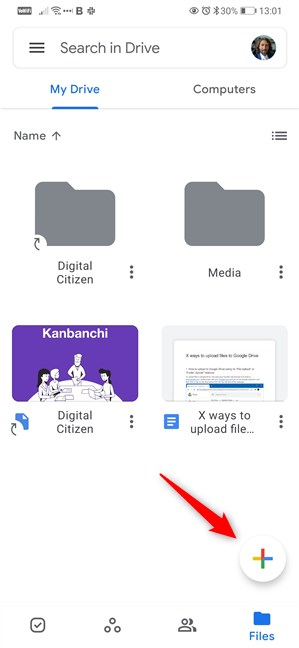
Il pulsante Aggiungi dall'app Google Drive
Tocca Carica .
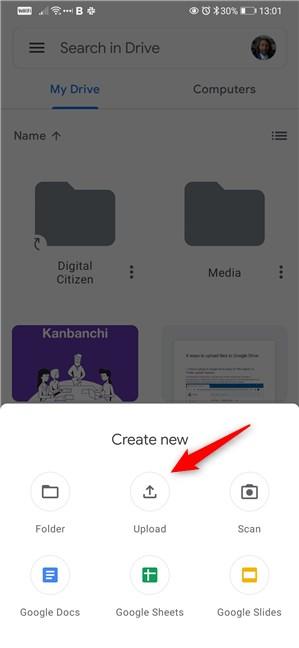
Scegli Carica in Google Drive
Sfoglia il tuo dispositivo Android per individuare i file da caricare. Se vuoi caricare un singolo file, una volta trovato, toccalo semplicemente. Se desideri caricare più file, selezionali prima, quindi tocca il pulsante Seleziona nell'angolo in alto a destra dello schermo.

Selezione e caricamento dei file da caricare su Google Drive
NOTA: su Android, puoi caricare file solo su Google Drive . Non puoi caricare cartelle, poiché è una funzionalità disponibile solo sui computer, non sui dispositivi mobili.
5. Come caricare file su Google Drive su iPhone e iPad
Per caricare file da un iPhone o iPad, apri prima l' app Google Drive .
L'app Google Drive su un iPhone
In Google Drive , tocca il pulsante Aggiungi (+) .
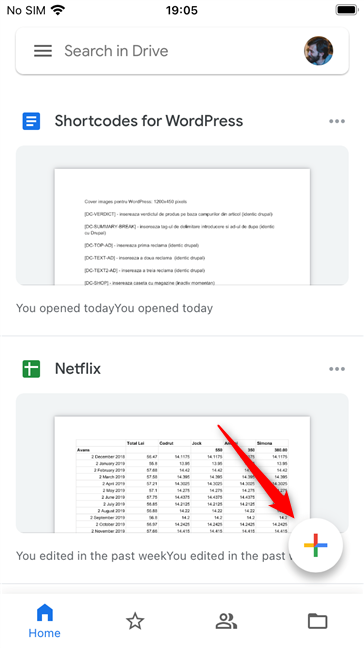
Il pulsante Aggiungi dall'app Google Drive per iOS
Seleziona Carica .
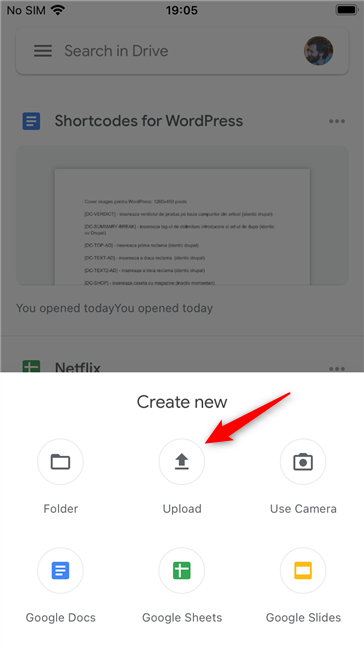
Il pulsante Carica dall'app Google Drive su un iPhone
Tocca Foto e video se desideri caricare tali file su Google Drive . Se desideri caricare altri tipi di file, tocca invece Sfoglia .

Selezionando Foto e video o Cerca altri file
Individua i file che desideri caricare su Google Drive e toccali. Se vuoi caricare un singolo file, una volta trovato, toccalo semplicemente. Se desideri caricare più file, selezionali prima, quindi tocca il pulsante Seleziona nell'angolo in alto a destra dello schermo.
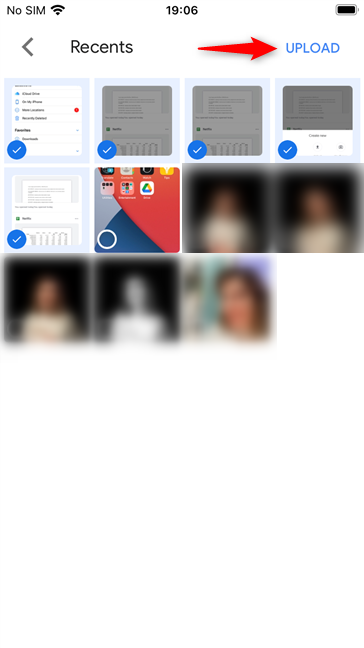
Scegliere di caricare i file selezionati su Google Drive
NOTA: su iOS, proprio come su Android, non puoi caricare cartelle. Puoi caricare solo file su Google Drive . Se vuoi caricare cartelle, devi farlo da un macOs o da un PC Windows.
Importante: come caricare un video su Google Drive? Puoi caricare film su Google Drive?
Il caricamento di video, inclusi i film, su Google Drive viene eseguito allo stesso modo del caricamento di qualsiasi altro file. Tutti i metodi che ti abbiamo mostrato in questo tutorial funzionano. Tuttavia, ci sono alcune cose che dovresti sapere:
- C'è un limite al numero di film e/o video che puoi archiviare su Google Drive . Per ora, il limite è di 5 TB di dati se hai un piano a pagamento di Google Drive che include tanto spazio di archiviazione. In caso contrario, sei limitato alla quantità di spazio di archiviazione disponibile per il tuo account Google.
- In base ai Termini di servizio aggiuntivi di Google Drive , puoi caricare video. Tuttavia, se quei video sono in realtà film e Google decide di rivedere i tuoi contenuti cloud e scopre che sono soggetti a violazione del copyright, l'azienda può agire contro di te. Ciò include la limitazione dell'accesso ai contenuti, la rimozione dei contenuti e la limitazione o la cessazione dell'accesso ai prodotti Google. Puoi trovare maggiori dettagli sulle norme e sull'applicazione del programma di abuso di Google in questa pagina web .
Hai altre domande su Google Drive?
Ora sai come caricare su Google Drive . Ciò include file e cartelle di qualsiasi tipo, su qualsiasi tipo di dispositivo. Se riscontri problemi o se hai altre domande su Google Drive , non esitare a farcelo sapere, nella sezione commenti qui sotto.